今回は簡単にいろんなグラフが作成できる「Charts」を試していきたいと思います。ライセンスはApacheです。
GitHub - ChartsOrg/Charts: Beautiful charts for iOS/tvOS/OSX! The Apple side of the crossplatform MPAndroidChart.
Beautiful charts for iOS/tvOS/OSX! The Apple side of the crossplatform MPAndroidChart. - ChartsOrg/Charts
では、いきましょう
手順
1.まずはプロジェクトを作成して、podで該当ライブラリをインストール&xcworkspaceを起動します。
pod 'Charts'
2.storyboardでviewを配置し、Classに「PieChartView」、Moduleに「Charts」を設定します。
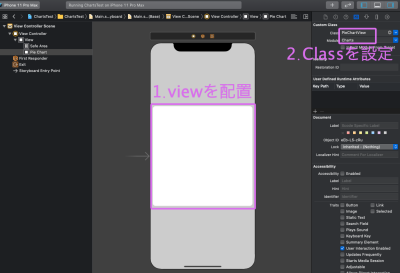
今回はPieChartを使いますが、グラフの種類としては下記が設定できるようです。
- LineChart
- CombinedChart
- BarChart
- HorizontalBarChart
- PieChart
- ScatterChart
- CandleStickChart
- BubbleChart
- RadarChart
3.ViewControllerにコードを書いていきます。storyboardのviewとoutlet接続するのを忘れずに!
import UIKit
import Charts // グラフ表示ライブラリ
class ViewController: UIViewController {
// viewとoutlet接続
@IBOutlet var pieChart: PieChartView!
override func viewDidLoad() {
super.viewDidLoad()
// グラフの中央に表示されるテキスト
pieChart.centerText = "個人的\n果物ランキング"
// グラフの右下に表示されるテキスト
pieChart.chartDescription?.text = "このランキングは、今まで食べた果物の中から、\n独断と偏見のみで順位づけしています。"
// データセット
let entries = [
PieChartDataEntry(value: 40.0, label: "桃"),
PieChartDataEntry(value: 30.0, label: "梨"),
PieChartDataEntry(value: 20.0, label: "みかん"),
PieChartDataEntry(value: 10.0, label: "メロン")
]
let dataSet = PieChartDataSet(entries: entries, label: "項目")
// グラフの値を%表示するかどうか
pieChart.usePercentValuesEnabled = true
// グラフの色
dataSet.colors = ChartColorTemplates.vordiplom()
// データのラベル色
dataSet.valueTextColor = .black
// グラフに設定
let chartData = PieChartData(dataSet: dataSet)
pieChart.data = chartData
}
}4.実行結果

以上で完了です。
きれいなグラフができますね!
コメント